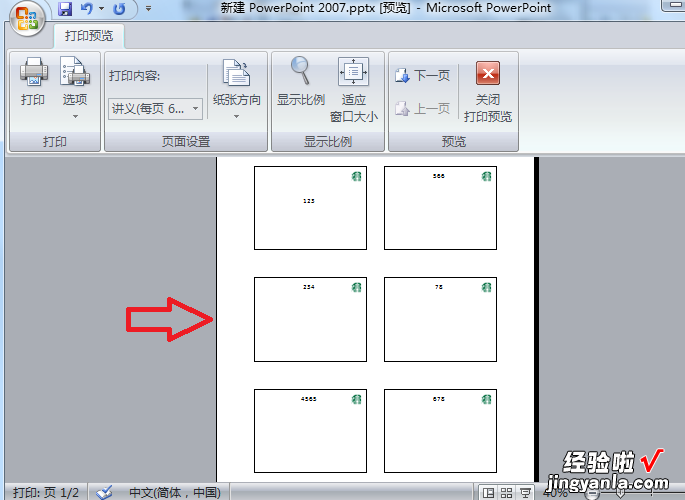经验直达:
- ppt如何绘制图
- ppt怎么画自己想要的形状
- 如何在ppt里面打6张图出来
一、ppt如何绘制图
一、绘图工具的使用:调出绘图工具 。1、绘制直线和箭头:
◆单击[直线]和[箭头]按钮,拖动后释放即可画出一条直线或箭头 。
◆双击[直线]和[箭头]按钮 , 可画出多条直线或箭头 。
◆拖动时同时按住Shift键 , 限制为15度角移动 。
◆拖动时同时按住Ctrl键,则各相反方向同时延伸 。
2、绘制椭圆和正圆:
◆单击[椭圆]按钮,拖动至合适位置后释放即可画出椭圆 。
◆拖动时同时按住Shift键,即可画出正圆 。
◆拖动时同时按住Ctrl键,即可画出以被单击点为圆心的椭圆 。
◆拖动时同时按住Ctrl Shift键,即可画出以被单击点为圆心的正圆 。
3、绘制多边形:
◆绘制三角形:单击[自选图形]/[基本形状],选择一个三角形,拖动至合适位置后释放即可画出三角形,再拖动控制点 , 改变其形状 。
◆绘制矩形和正方形:单击[矩形]按钮,拖动至合适位置后释放即可画出矩形;如同时按住Shift键,即可画出正方形;如果再同时按住Ctrl键,即可画出以被单击点为中心的矩形和正方形 。
◆绘制立方体:单击[自选图形]/[基本形状],选择一个立方体,拖动后释放即可 。4、绘制自选图形:单击[自选图形],选择一种类别 , 再选择一种图形(略) 。二、编辑图形对象
1、选择对象:选中的图形对象会出现白色的控点和一个绿色的旋转控点 。
◆选定单个对象:单击或拖画 。
◆选定多个对象:按住Ctrl键单击或拖画虚线框 。
2、复制或删除对象:选定对象后执行“复制”/“删除”命令 , 在新位置执行“粘贴” 。
3、移动对象:选定对象后拖动由虚线组成的框到放置位置,释放鼠标 。
4、调整尺寸:选定对象后拖动尺寸控点,直至得到所需的形状和大小为止 。。
5、调整颜色和线条:选定对象后通过[绘图]工具栏提供的按钮 , 设置线型、箭头式样、线条颜色、填充颜色等 。
6、添加阴影和立体效果:选定对象后通过[绘图]工具栏提供的[阴影样式]或[三维效果样式]按钮来设置 。
7、添加文字:选定对象后直接输入(如[标注]);或在图形上单击右键选择[添加加文本] 。
8、对齐对象:选定对象(二个以上),执行[绘图]工具栏上的[绘图]/[对齐或分布] 。
9、组合对象:选择要组合的若干个对象 , 单击[绘图]/[组合]命令 。
10、取消组合:选择要取消组合的对象;单击[绘图]/[取消组合]命令 。
11、叠放次序:选择要操作的对象;单击[绘图]/[叠放次序],选择叠放次序 。
12、旋转对象:选择要操作的对象;单击[绘图]/[旋转或翻转],选择旋转或翻转 。
二、ppt怎么画自己想要的形状
我们在工具栏,选择 插入——形状,下形状下拉列表选择自己的需要的形状插入 。
这里 , 选择任意多边形,绘制如图所示的图形,然后,选中形状,再选择格式上下文选项 。

在格式上下文选项,插入形状中,选择编辑形状——编辑顶点 。
单击编辑顶点,我们便可以拖动锚点更改形状等操作,绘制自己想要的形状 。

在格式上下文选项,可以更改填充的背景,轮廓,形状效果等 。
如果画的不满意还可以根据自己情况加以修改,也可以根据自己需要想怎么画就怎么画 。
三、如何在ppt里面打6张图出来
幻灯片怎么打印6张图方法如下:
操作环境:think book16p、Windows11、PPT2019.
1、首先在电脑上打开目标PPT文件,然后点击界面左上角的“office按钮”图标 。
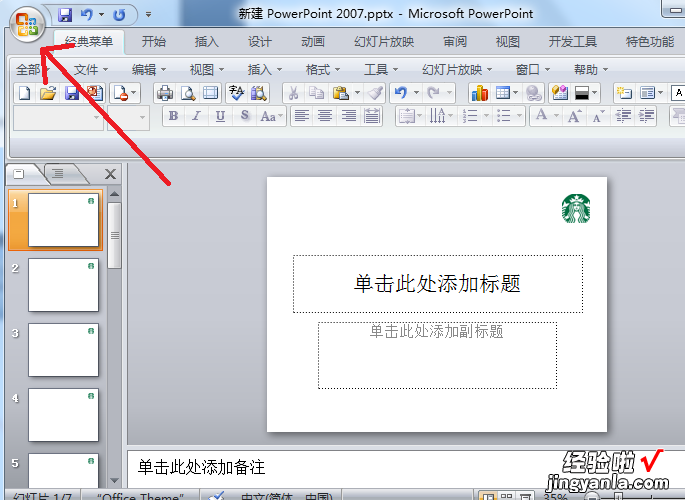
2、然后出现的下拉框中进入打印的选择界面,点击“打?。≒)”选项 。
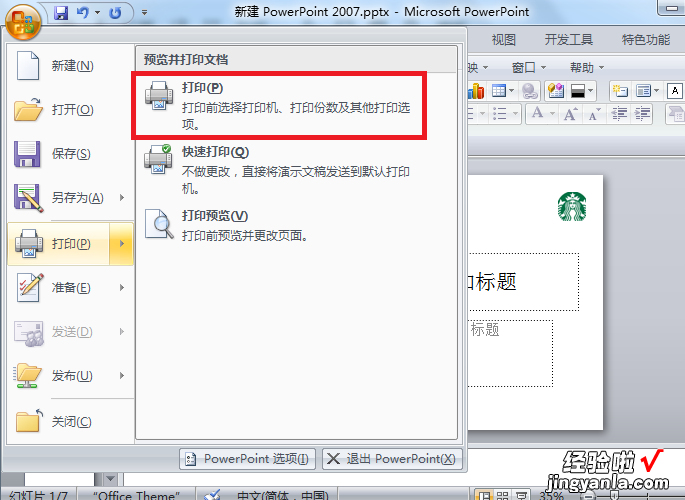
3、进入到打印的设置窗口后 , 打印内容栏中选择“讲义”选项 。
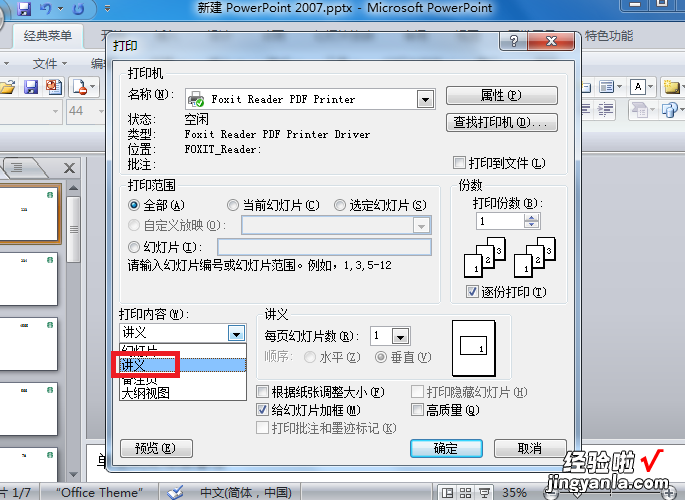
4、然后在讲义的区域,每页幻灯片片数设置为“6”,接着点击“预览”按钮 。
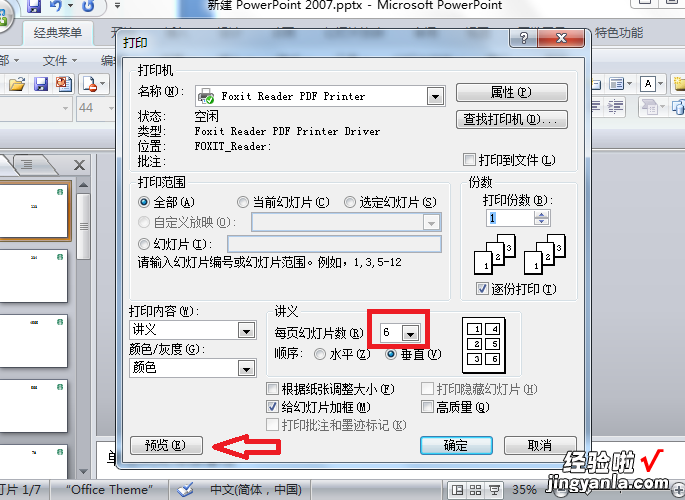
5、进入到预览窗口可以查看设置效果 。完成以上设置后,即可设置一页纸打印六张幻灯片 。
【ppt如何绘制图-ppt怎么画自己想要的形状】